Някои елементи на уеб страниците променят външния си вид при задържане с мишката - това по подразбиране им е предписано от настройките на езика HTML (HyperText Markup Language - „Hypertext Markup Language“). Този език има инструменти, които ви позволяват да промените същите настройки за други елементи на страницата. Ако е необходимо, можете да използвате както CSS (Cascading Style Sheets), така и клиентския скриптов език за тази цел.
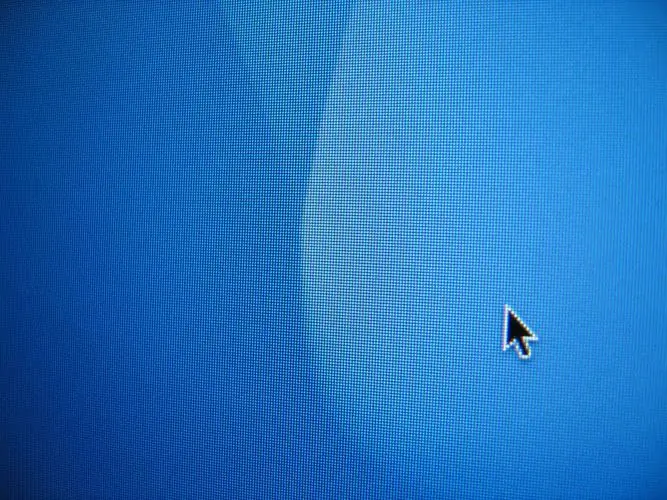
Инструкции
Етап 1
Използвайте атрибута style, за да можете да зададете променливата на курсора в маркера на обекта на уеб страницата, който ви интересува. Например HTML кодът на текстово поле за въвеждане, който инструктира браузъра на посетителя да промени външния вид на курсора по същия начин, както при задържане на мишката над връзка, може да бъде написан по следния начин:
Стъпка 2
Изберете желания външен вид на курсора от списъка с валидни стойности за параметъра на курсора. В примера, показан в предишната стъпка, се използва стойността на указателя - стойността на ръка има точно същия ефект. В допълнение към тези две стойности се предоставят следните опции за появата на курсора: кръстоска, e-resize, help, move, n-resize, ne-resize, nw-resize, progress, s-resize, se-resize, sw-resize, text, w -resize, изчакайте. Например, за да накарате курсора да изглежда като двуглава стрелка от горния ляв до долния десен ъгъл в горната проба на кода, използвайте nw-resize вместо указател:
Буквите пред стойността на преоразмеряването помагат да се определи към кои посоки е насочена стрелката от тази стойност - те, като на компас, съответстват на обозначенията на основните точки. Например, nw означава север-запад (северозапад), s за юг (юг) и т.н.
Стъпка 3
Използвайте URL адреса на файла вместо предварително зададените стойности, ако сте качили вашето собствено изображение на курсора в неговия естествен формат cur. За целта използвайте следния синтаксис:
<input style = "курсор: url (https://someSite.ru/someCursor.cur) "/>
Ако файлът се намира в една и съща папка със страницата или в подпапка, тогава вместо абсолютен адрес можете да посочите относителен.
Стъпка 4
Използвайте атрибута onmouseover, ако искате да промените външния вид на курсора с помощта на JavaScript. Например:
Този код ще работи точно като пробата в стъпка две.






